Як редагувати відео на Tiktok

Навчання, як редагувати відео на Tiktok, мабуть, не було б те, що ви хотіли зробити пару років тому, але в одному з найбільш хаотичних років для суспільства, Тикток отримав вигоду. Як один з найбільш завантажених додатків у App Store та Google Play, його популярність неухильно зросла протягом усього року. Це забезпечено не просто розваги, а й комфорт, а також для багатьох, створюючи відчуття єдності для своїх користувачів. Успіх соціальних медіа-монетизації також зросли за останній рік, тому не дивно, що так багато людей занурилися на те, щоб створити самі відео Tiktok.
Не хвилюйтеся - вам не потрібно бути професіоналом відео-редагування для редагування відео на Tiktok. Як найкращий Додаткові програми для редагування відео , ЗВ'ЯЗОК ТІКТЕКУ ЗВ'ЯЗКУ СТВОРЕННЯ ТА ПОСЛУГИ ПОСЛУГИ ПОСЛУГИ ЗРОБИТИ ВІДПОВІДАЛЬНІСТЬ ВИКОРИСТОВУВАТИ ЖИТТЯ, І це не важко отримати повісити. Щоб запустити, нижче - це остаточне керівництво, як створити та редагувати відео для tiktok. Якщо ви все ще не переконаний, що tiktok для вас, то перегляньте наш гід Tik Tok це все.
01. Налаштуйте параметри камери

Натисніть кнопку Plus у нижній частині домашнього екрана Tiktok, коли ви відкриваєте додаток, який приносить вам камеру. У камері існує кілька параметрів, які ви можете налаштувати, перш ніж почати зйомку.
Якщо ви знаєте, що музика Ви хочете використовувати, а потім натисніть значок звуку у верхній частині екрана, а також шукати музику, або скористайтеся популярним звуком, який рекламується як популярний на Tiktok на даний момент. Але якщо ви хочете записати своє відео спочатку, музика завжди може бути додана пізніше.
Камера Tiktok також включає a Режим краси Функція, яка пом'якшує ваше обличчя, щоб ви виглядаєте більш фотогенними. Також є кілька Фільтри коректування кольорів Це можна вибрати, що ви можете змінити залежно від того, який тип сцени ви знімаєте. Фільтр G6 лещата на обличчі, а B5 має тенденцію бути корисним для ландшафтів. До них відносяться слайдер, який дозволяє налаштовувати, наскільки сильно буде застосований фільтр до відео.
02. Додайте ефекти

Є кілька різних ефекти Доступний для використання на камеру Tiktok, який включає за допомогою фону вашого вибору з вашої камери, або навіть зробити кілька клонів, щоб танцювати поруч із вами. Зазвичай певні ефекти - це тенденція, але ви також можете зберегти ефекти, щоб використовувати пізніше, не маючи знову шукати їх усіх.
03. Запишіть своє відео
Тепер ви можете почати записувати кліпи! Ви можете вибрати, щоб стріляти або 15 секунд або 60 секунд відео, так що камера автоматично припинила запис після цього часу. Існує також таймер, який можна встановити, щоб запустити запис через три-десять секунд. Натискання кнопки запису дозволить йому фільм відео, поки він не досягне кінця 15 або 60 секунд, але утримуючи його, дозволить вам також збільшити масштаб, як відеозапис записується, розсувши свій палець вгору або вниз екран.
Коли ви закінчите записування одного розділу, будьте пальцем від екрана або натисніть кнопку Record, щоб зупинити його, а потім повторіть, доки ви не закінчите запис усіх розділів вашого відео. Якщо ви зіпсуєте розділ, то не панікуйте - просто натисніть кнопку видалення, і вона позбудеться останнього запису.
04. Налаштуйте кліпи
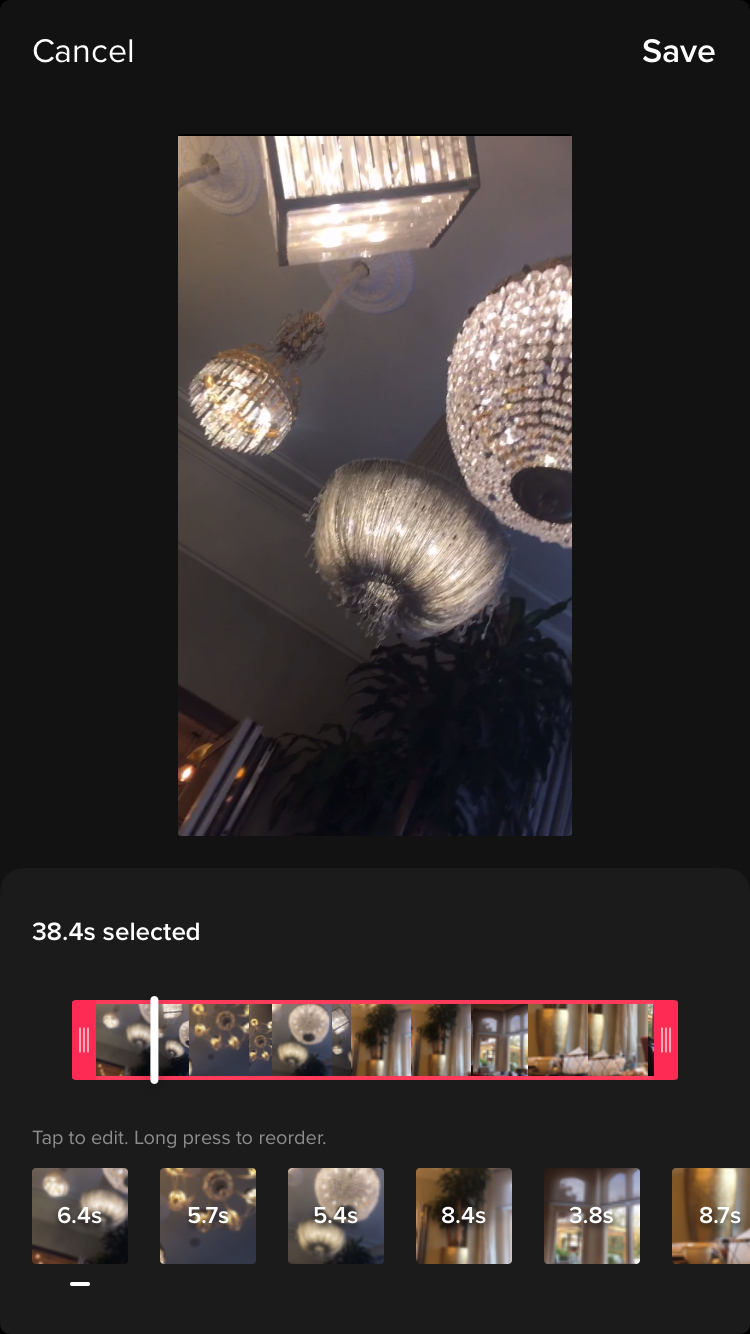
Після того, як ви записали все своє відео, торкніться позначки поруч із кнопкою запису. Це займе вас на початковий екран редагування, де все це буде відтворюватися на петлі. Тут можна додати текст, а кліпи можна регулювати. Почніть, натиснувши на Відрегулюйте кліпи Кнопка у верхньому правому куті. Тут ви можете вибрати кожен з ваших кліпів та налаштувати їхні довжини окремо. Кліпи також можуть бути переповнені шляхом натискання почати знову Коли вибрано відео. Як тільки ви закінчите тут, натисніть рятувати .
05. Редагувати звук
Якщо ви не додав музику перед записом, тепер ваш шанс. Просто натисніть на звучить У нижньому лівому куті та шукати звук, який ви хочете використовувати або знайти один у рекомендованому. Ви можете вибрати з декількох різних варіантів розділів кожної пісні, починаючи від 15 до 60 другого розділу. Ви також можете улюблений звук, щоб його легко знайти на наступний раз під вашим фаворит поруч з виявляти на вікні звуків.
Далі ви можете налаштувати гучність своїх спочатку записаних кліпів у порівнянні з звуком, який ви додавали з Tiktok. Для цього просто натисніть на обсяг і для запису голосу над вашим відео, перейдіть до значка мікрофона на правій стороні екрана. Якщо ви хочете відредагувати звук вашого голосу, просто натисніть на Голосові ефекти вибрати від вибору різних атмосфер.
06. Додайте пост-стріляючий ефект
Ті самі фільтри можуть бути додані у верхньому правому куті екрана, якщо ви не додали їх до запису, а
ефекти
Кнопка дозволяє додавати різні погляди у верхній частині вашого відео, наприклад, з популярним
Rainbow Strobe
Ефект, який створює зовнішній вигляд різнокольорових миготливих вогнів.
Виберіть ефекти, які ви хочете використовувати, відтворювати відео, і просто утримуйте ефект у частині відео, який потрібно застосувати. Ви можете продовжувати додавати більше ефектів до різних частин відео, поки ви не будете задоволені тим, що ви створили.
07. Додати переходи
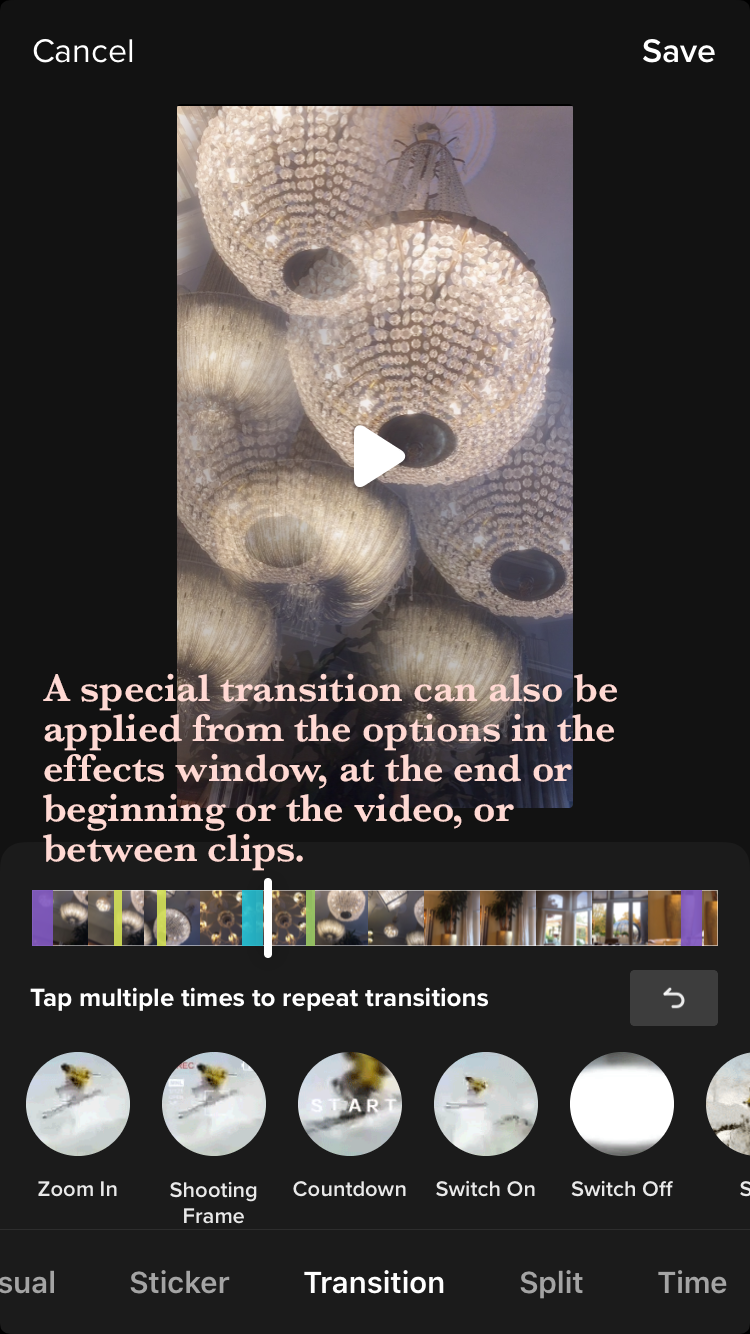
Натискання переходи Дозволяє вибрати з масиву стильних способів плавно переходів від одного кліпу до іншого у вашому відео, за тривалість ви утримуєте перехід, коли ви застосовуєте його до відео.
Будь-які ефекти, що застосовуються, можна стерти за допомогою кнопки скасування під часовою шкалою, що дозволяє вам знову почати додати їх. Будь-який розділ вашого відео може бути введений у повільний рух, зворотна швидкість або повторити в час Розділ вікна ефектів, а також розкол Розділ дозволяє різні варіанти дублювання частини вашого відео в будь-яку кількість квадратів або ефектів. Зберегти угорі, коли ви закінчите з вікном ефектів.
08. Додати наклейки

Точний наклейки Значок у нижній частині вікна редагування має великий масив графіки та Emojis, щоб додати до вашого відео для перегляду. Це включає такі варіанти, як час, наклейки, здатність включати в себе опитування у вашому відео, а всі емоджі, включені до клавіатури.
Також в «наклейках», ви можете вручну застосувати Масштаб обличчя , і збільшити на обличчі в будь-якій частині відео.
09. Опублікуйте своє відео на tiktok

Як тільки ви задоволені вашим редагуванням, торкніться червоного кольору наступний Кнопка, яка приведе вас на екран розміщення. Ви побачите ескіз вашого відео у верхньому правому куті - натискання на це покаже вам закінчене відео на петлі, а також натискання Виберіть Обкладинка дозволить вам вибрати 2-3 секунду свого відео, яке буде показано як попередній перегляд вашого профілю. Додавання в Hashtags дає своє відео можливість побачити більш широкою аудиторією, і ви також можете позначати друзям у відео, як на Instagram.
Tiktok дає своє відео три варіанти видимості; громадськості; приватні (ви можете побачити це, і він не з'явиться у вашому профілі); або друзі (приходить у ваш профіль для людей, яких ви дотримуєтеся, хто слідує за вами). Точний дозволити дует Варіант означає, що інші Tiktokkers можуть реагувати або взаємодіяти з вашим відео, записуючи відео поруч із вашим екраном, а потім розмістити це у своєму профілі.
Точний Дозволити стічку Варіант - це нова функція, яка також дозволяє іншим Tiktokkers взаємодіяти або реагувати на ваше відео, але ваше відео з'являється як перша секція їхнього відео, яку вони можуть скоротити в будь-який момент, замість того, щоб одночасно працює поруч з їхніми, як і з Дует.
Після того, як ви задоволені всіма налаштуваннями публікації, перейдіть вперед і натисніть кнопку Опублікувати! Відео зазвичай займають від одного до трьох хвилин, щоб завантажити, в якому точці вони можуть придумати на сторінці будь-кого, і вийде на ваших послідовників після сторінки. Вітаємо - ви створили відео Tiktok!
Читати далі:
- Найкраще програмне забезпечення для редагування відео
- Найкращий комп'ютер для редагування відео
- Як редагувати відео: Кращі поради для початківців
Як - Найпопулярніші статті
Використовуйте Brain.js для побудови нейронної мережі
Як Sep 13, 2025(Кредит зображення: Getty Images) Brain.js є фантастичним способом побуду�..
Листи символів для 3D-моделювачів: 15 кращих підказків
Як Sep 13, 2025(Зображення кредиту: dahlia khodur) Листи символів - це порядок дня в ць..
Як створити 3D перевертень у нереальному двигуні
Як Sep 13, 2025Концепція, модель, текстура та встановлення матеріалу для цього жорстокого зображення перевертень, яка ..
Як повернути день у ніч у Photoshop
Як Sep 13, 2025Щоденні конверсії були навколо, поки Photoshop мав налаштування шарів, але ..
Три кроки до блискучого нічного неба в акварелі
Як Sep 13, 2025Акварель - це неймовірне середовище, що з правом Художня техніка ..
Намалюйте портрет, як старі майстри
Як Sep 13, 2025Для цього навчального посібника ми поглиблене погляд на переваги копі..
Створіть пухнастий 3D-символ з нуля
Як Sep 13, 2025Створення хутряного персонажа може бути легким, але якщо ви хочете зро..
Категорії
- AI & машинне навчання
- AirPods
- Амазонка
- Amazon Alexa & Amazon Echo
- Амазонка Alexa & Амазонка Ехо
- Amazon Вогонь TV
- Amazon Prime відео
- Android
- Android телефони та планшети
- Телефони та планшети Android
- Android TV
- Apple,
- Apple App Store
- Apple, Apple, HomeKit & HomePod
- Apple Music
- Apple TV
- Apple, годинник
- Програма і веб-додаток
- Програми та веб -додатки
- Аудіо
- Chromebook & Chrome OS
- Chromebook & Chrome OS
- Chromecast
- Хмара & Інтернет
- Хмара та Інтернет
- Хмара та Інтернет
- Комп'ютери
- Комп'ютерна графіка
- Шнур різання & Потокове
- Різання шнура та потокове передавання
- Розбрат
- Дісней +
- зроби сам
- Електромобілі
- для читання книг
- Основи
- Пояснювачі
- Ігри
- Загальний
- Gmail
- Google Assistant і Google Nest
- Google Assistant & Google Nest
- Google Chrome
- Google Docs
- Google Drive
- Google Maps
- Google Play Маркет
- Google Таблиці
- Google Слайди
- Google TV
- Апаратне забезпечення
- ГБО Макс
- Як
- Hulu
- Інтернет-сленг і абревіатури
- IPhone & Ipad
- запалювати
- Linux,
- Мак
- Технічне обслуговування та оптимізація
- Microsoft Край
- Microsoft Excel
- Microsoft Office
- Microsoft Outlook
- Microsoft PowerPoint
- Microsoft команди
- Microsoft Word
- Mozilla Firefox
- Netflix
- Нінтендо перемикач
- Першорядне +
- PC Gaming
- Павич
- Фото
- Photoshop
- PlayStation
- Захист і безпека
- Конфіденційність та безпека
- Конфіденційність та безпека
- Підсумок продукту
- Програмування
- Малина Pi
- Червоний
- Рок
- Сафарі
- Samsung Телефони та планшети
- Samsung телефони та планшети
- Натяжні
- Smart Home
- Snapchat
- Соціальні медіа
- Простір
- Spotify
- труть
- Вирішення проблем
- TV
- Відео ігри
- Віртуальна реальність
- віртуальні приватні мережі
- Веб-браузери
- Wi-Fi і маршрутизатори
- Wifi & маршрутизатори
- Вікна
- Windows, 10
- Windows, 11
- Windows 7
- Xbox
- YouTube і YouTube TV
- TV YouTube & YouTube
- Збільшити
- Explainers







